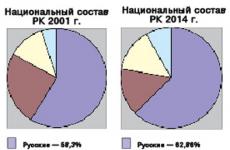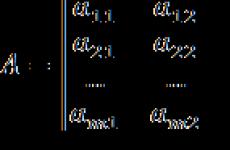В 1с 8.3 ввести штатное расписание. Штатное расписание. Без ведения истории штатного расписания
Штатное расписание на предприятиях позволяет:
- Выстраивать организационную структуру;
- Закреплять численность сотрудников в подразделениях;
- Проследить плановый размер оплаты труда сотрудников;
- Установить размер надбавок;
- Упростить подбор вакансий.
Организация вправе сама выбрать – вести или не вести в программе 1С 8.3 ЗУП штатное расписание:
- В первом случае, когда штатное расписание не ведется, то при приеме на работу, а также при перемещении в другое подразделение работника, нужно выбирать должность из справочника Должности и полностью описывать его место работы, а также условия работы и размер оплаты.
- Во втором случае, когда штатное расписание в 1С ЗУП 8.3 ведется, то функции по описанию места работы, условиям и оплате берет на себя именно штатное расписание. Должность при этом выбирается из справочника Штатное расписание.
Как настроить штатное расписание в 1С 8.3 ЗУП
Где найти штатное расписание?
Настройка -> Кадровый учет -> Настройка штатного расписания:
- Ведется штатное расписание – устанавливается этот флажок, если в программе 1С ЗУП необходимо вести штатное расписание;
- Автоматическая проверка кадровых документов на соответствие штатному расписанию – установить этот флажок рекомендуется чтобы каждый документ приема или перевода сотрудника перед его записью проверялся: есть ли вакантное место в штатном расписании;
- Ведется история изменений штатного расписания – при установленном флажке организация может восстановить картину штатного расписания в 1С ЗУП на любой момент времени, и напротив, при отсутствии флажка история изменения кадровой расстановки не будет вестись или будет утеряна, если флажок сначала был установлен, а затем снят;
- Используется “вилка” окладов и надбавок – если при установке окладов используются минимальные и максимальные границы, необходимо установить данный флажок:
В позиции штатного расписания используются разряды и категории – для того чтобы не вносить в справочник должностей, например «Слесарь 4 разряда», а только “Слесарь”, а разряд устанавливать в описании позиции штатного расписания:

Как изменить оклад в штатном расписании 1С ЗУП
Доступ к штатному расписанию в программе 1С ЗУП 8.3 осуществляется: Главное -> Штатное расписание, также можно из раздела Кадры -> Штатное расписание.
Без ведения истории штатного расписания
Если в настройках штатного расписания отключено ведение истории штатного расписания, то:
- Единицы штатного расписания добавляются в сам справочник Штатное расписание:

- Изменение единицы штатного расписания производится в позиции справочника штатного расписания, старое значение нигде не сохраняется:

- Позиция закрывается в записи штатного расписания. Для закрытия позиции штатного расписания необходимо установить флажок Закрыта и больше не используется, а также указать дату, с которой позиция штатного расписания прекращает действовать:

При ведении истории штатного расписания
В случае ведения истории штатного расписания в 1С ЗУП 8.3, все изменения возможно оформлять только с помощью документов:

- Ввод штатного расписания в 1С ЗУП осуществляется документом Утверждение штатного расписания:

Изменения по штатному расписанию фиксируются документом Изменение штатного расписания. Позиции штатного расписания обозначены разными цветами:
- При нажатии кнопки Добавить позицию – в штатное расписание вводится новая позиция, которая подсвечивается зеленым цветом.
- Кнопка Изменить позицию предназначена для редактирования существующей позиции штатного расписания. После редактирования позиция штатного расписания подсвечивается синим цветом.
- Закрытие позиции осуществляется посредством кнопки Закрыть позицию. Закрытые позиции штатного расписания подсвечиваются красным цветом:

Для того чтобы вернуться к старой штатной расстановке, достаточно лишь отменить документ, фиксирующий изменения по штатному расписанию.
Что делать, если кадровый документ не проводится из-за несоответствия штатному расписанию 1С ЗУП рассмотрено в нашем видео уроке:
В 1С ЗУП 8.3 есть возможность печати штатного расписания. По нажатию кнопки Печать в форме штатного расписания открывается выпадающий список форм печати:


- Штатное расписание на подпись – отчет с возможностями настройки отображения:


- Анализ штатного расписания:

Более подробно как изменить штатное расписание в 1С 8.3 ЗУП также можно изучить в нашем видео:
Для того чтобы ввести штатное расписание нужно заполнить данные в регистре сведений «Штатное расписание организации», открыть его можно через пункт меню «Кадровый учет» и в нем выбрать «Штатное расписание» или же из вкладок рабочего интерфейса «Предприятие» или «Кадровый учет». Перед заполнением этого регистра необходимо проверить на заполненность справочник «Должности организаций», а также «Подразделения организаций» . В форме этого регистра слева находится таблица, в ней отображаются данные из справочника «Подразделения организации»; С правой стороны выводится информация о штатных единицах.
Данные штатного расписания могут быть заполнены автоматически по текущим данным из кадровых документов. Для этого нужно нажать кнопку «Заполнить» и выбрать пункт «по текущей расстановке сотрудников» а также будет необходимо указать дату заполнения штатного расписания; обычно это дата бетется из приказа об утверждении штатного расписания. (рис.1)
Штатная единица это должность в каком -либо из подразделений организации (рис. 2). Для каждой штатной единицы указывается количество ставок, вид тарифной ставки и ее размер от минимального до максимального, помимо этого нужно указать график работы и при необходимости причитающиеся надбавки.
Эти сведения являются периодическими, это означает, что в программа хранит историю изменения штатного расписания.

После того как штатное расписание введено, можно сформировать отчет по форме Т-3; Его можно открыть из вкладок рабочего места «Кадровый учет» или «Предприятие», называется он «Унифицированная форма Т-3″; Здесь же можно найти отчет по Штатной расстановке организации, в котором можно получить данные о текущей штатной расстановке в организации.
Контроль штатного расписания
В программе 1С ЗУП предусмотрен автоматический контроль данных штатного расписания, т.е. проверяется соответствуют ли данные кадрового учета и данные штатного расписания, а именно: проверка наличия в штатном расписании свободных (незанятых) ставок и проверка соответствия диапазона тарифных ставок и размеров тарифных ставок сотрудника. Лучше всего настройку контроля штатного расписания включить в тот момент, когда кадровые документы и само штатное расписание уже будут введены. При включенной настройке контроля система не проведет кадровые документы, если обнаружится какое-либо несоответствие.
Включить эту настройку можно в настройках параметров учета, и в них через закладку «Кадровый учет» . Если установить галочку в поле количество ставок, то будет осуществляться проверка свободных штатных единиц при проведении кадровых документов; установка флажка в поле размеры ставок позволяет осуществлять проверку соответствий размеров устанавливаемых начислений с минимальной и максимальной ставками).

Контроль будет осуществляется при проведении кадровых документов: Если обнаруживается несоответствие, то регистрация кадрового документа не выполняется. В этом случае документ проведен не будет, и выведется сообщение об ошибке.
Штатное расписание — это нормативный документ организации, определяющий ее структуру, штатный состав и численность. Оно содержит перечень структурных подразделений организации, наименование должностей, сведения о количестве штатных единиц, видах и размерах основных начислений штатных единиц.
Штатное расписание является эффективным инструментом кадровой службы предприятия, оно позволяет закрепить структуру предприятия, систему оплаты труда работников, размеры надбавок, а также отследить наличие вакансий в организации.
Рассмотрим, как работать со штатным расписанием в программе 1С Зарплата и Управление Персоналом 8, редакция 2.5.
Использование штатного расписания в программе 1С Зарплата и Управление Персоналом 8.
Настройка использования штатного расписания в параметрах учета.
Прежде всего необходимо настроить контроль штатного расписания при вводе кадровых документов.
Для этого в параметрах учета (закладка «Предприятие» рабочего стола пользователя, ссылка «Параметры учета») на закладке «Кадровый учет» устанавливаем флажки «Контролировать по штатному расписанию при кадровых изменениях»:
Мы можем раздельно настроить контроль количества ставок и их размера — для этого предназначены соответствующие флажки.
Контроль штатного расписания удобно включить, когда в базу уже введены кадровые приказы и само штатное расписание, все выверено и соответствует друг другу. При включенном контроле система не позволит провести кадровые документы, в которых будет несоответствие свободной штатной единице или размеру ставки.
Настройка штатного расписания.
Штатное расписание хранится в регистре сведений. Перед началом его заполнения необходимо полностью заполнить справочники «Подразделения организаций» и «Должности организаций».
Открыть регистр сведений «Штатное расписание» можно щелчком по ссылке «Штатное расписание» на закладке «Предприятие» рабочего стола пользователя либо из главного меню программы -> «Кадровый учет» -> «Штатное расписание».

Откроется форма регистра «Штатное расписание». Рассмотрим ее подробнее.

Слева расположена таблица, в которой отображен в виде структуры справочник «Подразделения организаций». Справа расположена таблица, в которой отображается перечень штатных единиц.
При нажатой кнопке «По подразделению» в таблице показываются штатные единицы того подразделения, на котором установлен курсор. Если кнопка будет не нажата — показываться будут все записи вне зависимости от положения курсора.
По кнопке «Заполнить» можно заполнить регистр «Штатное расписание» по текущей расстановке сотрудников (т.е. по введенным в систему актуальным кадровым документам).
Ввод новой штатной единицы.
Для ввода новой записи о штатной единице предназначена кнопка «Добавить».
Откроется форма ввода новой штатной единицы:

Как видим, обязательными реквизитами для записи являются подразделение и должность. Также необходимо указать дату действия строки штатного расписания. По умолчанию подставляется текущая дата.
В разделе «Тарифная ставка» указывается количество ставок, вилка ставки (минимальная и максимальная ставки), а также вид ставки: месячная, дневная или часовая.
Дополнительно указываются условия труда (для этой штатной единицы будут действовать особые условия труда) и график работы.
В таблице «Надбавки» вводятся надбавки для данной штатной единицы (для этого нужно, чтобы предварительно были настроены соответствующие виды расчета).
На закладке «Дополнительно» расположены реквизиты для описания требований к должности. Для заполнения она не обязательна.

Вернемся к форме регистра.
При нажатии кнопки «История» в таблице «Штатные единицы» появляется колонка с датами.
Так можно отслеживать историю изменения штатной единицы.

Например, в нашем случае с 01.01.2009 действовала строка штатного расписания с одной ставкой «Заместитель генерального директора», а с 01.01.2010 произошло изменение штатного расписания: ввели еще одну ставку заместителя.
Изменения в количестве штатных единиц вводятся копированием строки и изменением количества единиц и даты действия строки штатного расписания. Если необходимо вообще убрать штатную единицу, то копируется эта строка и устанавливается количество единиц = 0.
По кнопке «Печать» из формы штатного расписания можно вывести на печать отчеты:

типовую форму Т-3 «Штатное расписание», штатную расстановку (с указанием сотрудника, занимающего штатную единицу), и анализ штатного расписания, в котором можно увидеть количество занятых штатных единиц и количество вакансий.

Таким образом в программе 1С Зарплата и Управление Персоналом 8 организована работа со штатным расписанием .
Штатное расписание в 1С ЗУП – неотъемлемая часть работы с персоналом на любом предприятии. Рассмотрим в этой пошаговой инструкции следующие моменты: где оно находится, как согласовать, как настроить, создать, изменить оклад и штатное расписание в программе «1С ЗУП 8.3».
Программа 1С ЗУП позволяет гибко настраивать применение штатного расписания. Для этого нужно перейти на панели разделов в «Настройку», нажать ссылку «Кадровый учет», затем в открывшейся форме настроек кадрового учета нажать «Настройка штатного расписания».
Откроется окно, где можно включить или выключить опции: ведение штатного расписания, автоматическую проверку кадровых документов, историю изменений, использование таких возможностей, как «вилка» окладов и надбавок, разряды и категории, бронирование позиций, а также способ отображения надбавок.
Утверждение штатного расписания
Чтобы найти в 1С ЗУП штатное расписание, нужно перейти в разделы «Главное» или «Кадры». Если ни одна позиция еще не утверждена, то открывшаяся вкладка будет выглядеть так:

Нажмем ссылку «Утвердить штатное расписание». Программа создала документ «Утверждение штатного расписания», где нужно указать месяц и дату и затем добавить позиции по соответствующей кнопке. В каждой позиции указывается подразделение, должность, график работы, количество единиц (ставок).
В табличную часть «Оплата труда» заносим начисления и показатели оклада, на вкладке «Дополнительно» можно внести текстовую информацию о характере работы, а также указать положенный дополнительный отпуск.

Получите 267 видеоуроков по 1С бесплатно:
Позицию сохраняем по кнопке «ОК», после чего она встает в строчку нашего документа «Утверждение штатного расписания». Когда все позиции будут занесены, документ необходимо провести — это можно сделать с помощью кнопок «Провести» или «Провести и закрыть».
Из документа по кнопке «Печать» можно распечатать как приказ об утверждении штатного расписания, так и само штатное расписание по унифицированной форме Т-3.
После проведения документа вкладка штатного расписания приобрела другой вид. В таблице отображаются позиции с указанием по каждой из них подразделения, должности, количества единиц и даты утверждения, а в «шапке» появились новые ссылки-команды. По ссылке «Документы, изменившие штатное расписание» можно открыть журнал документов, с помощью которых регистрировались изменения.

Если теперь мы откроем в программе справочник «Должности» (см. разделы «Кадры» и «Настройка»), то увидим, что у должностей, по которым введены позиции штатного расписания, появилась отметка о вводе и его дата. Причем те должности, которые еще не введены в штатное расписание, будут отображаться в справочнике только при установленном флажке «Показывать новые должности».

Редактирование штатного расписания
Если уже введенное в программу штатное расписание требуется отредактировать (например, исправить ошибку), то на вкладке штатного расписания нужно нажать ссылку «Открыть документ, утвердивший текущее штатное расписание». Откроется ранее введенный документ, он доступен для внесения необходимых изменений.
Кроме того, из проведенного документа «Утверждение штатного расписания» можно при необходимости ввести новый документ для изменения плановых начислений сотрудников, нажав соответствующую кнопку:

Как изменить штатное расписание и оклады в 1С 8.3 ЗУП
Если необходимо зарегистрировать в 1С ЗУП изменение штатного расписания, то следует нажать ссылку «Изменить текущее штатное расписание»:

Будет создан новый документ программы, который называется «Изменение штатного расписания». После указания подразделения в документе отобразятся текущие позиции по этому подразделению. Каждую позицию можно открыть для изменения либо закрыть по соответствующей кнопке.
Кроме того, возможно добавление новых позиций таким же образом, как в «Утверждении штатного расписания».